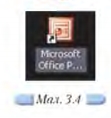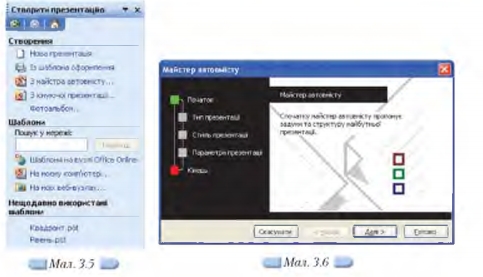|
User17 (Обсуждение | вклад)
(Новая страница: «<metakeywords>Гіпермаркет Знань - перший в світі!, Гіпермаркет Знань, Інформатика, 10 клас, клас, ур...») Следующая правка → Версия 15:09, 13 ноября 2012
Гіпермаркет Знань>>Інформатика >>Інформатика 10 клас>> Інформатика: Створення презентації за допомогою програми Microsoft PowerPoint
Для завантаження програми MS PowerPoint можна скористатися будь-яким з відомих способів запуску програм, установлених на комп’ютері: за допомогою використання пункту головного меню Пуск/Усі програми, ярлика на Робочому столі (мал. 3.4) чи на панелі Швидкий запуск.
Як налаштувати програму пакета MS Office відповідно до вимог користувача? У правій частині вікна відображатиметься область завдань Створити презентацію (мал. 3.5), на якій передбачено кілька інструментів для створення нової презентації:
Майстер — це програма, за допомогою якої користувачеві задаються питання та на основі одержаних відповідей автоматично І створюється розмітка та формат потрібного документа.
Вправа 3.3.1. Створення нової презентації на основі наявної'. Завдання. Створити нову презентацію, використовуючи за основу презентацію Заготовка Київ, що зберігається на C D -диску. 1. За допомогою головного меню Пуск/Усі програми/Microsoft Office/Microsoft PowerPoint завантажте програму MS PowerPoint і виберіть вказівку Створити презентацію в області завдань Приступаючи до роботи. 2. В області завдань Створити презентацію оберіть посилання З існуючої презентації та в діалоговому вікні Створення з існуючої презентації виберіть папку Презентації з CD-диску та файл Заготовка Київ.ppt. Натисніть кнопку Створити новий. 3. Виділіть перший слайд презентації. Внесіть зміни в підзаголовок так, щоб у ньому відображалося ваше ім’я, прізвище та клас, в якому ви навчаєтесь.
4. Скориставшись відповідними кнопками Стандартної панелі або вказівкою Формат/Шрифт, для тексту, що містить ваше ім’я та прізвище, застосуйте такі параметри: шрифт Comic Sans MS, розмір шрифту 24 пт, колір літер зелений (оберіть із палітри списку Колір тексту панелі інструментів Форматування), зображення із тінню. 5. Збережіть презентацію з іменем Киёв.ppt. у папці Презентації вашої структури папок. Не закривайте вікно із презентацією Київ.ppt.
Морзе Н. В. Інформатика: підруч. для 10 кл. загальноосвіт. навч. закл.: рівень стандарту/Н. В. Морзе, В.П. Вембер, О.Г. Кузьмінська. — К.: Школяр, 2010. — 304 с.: іл. Зміст уроку Якщо у вас є виправлення або пропозиції до даного уроку, напишіть нам. Якщо ви хочете побачити інші корективи і побажання до уроків, дивіться тут - Освітній форум. |
Авторські права | Privacy Policy |FAQ | Партнери | Контакти | Кейс-уроки
© Автор системы образования 7W и Гипермаркета Знаний - Владимир Спиваковский
При использовании материалов ресурса
ссылка на edufuture.biz обязательна (для интернет ресурсов -
гиперссылка).
edufuture.biz 2008-© Все права защищены.
Сайт edufuture.biz является порталом, в котором не предусмотрены темы политики, наркомании, алкоголизма, курения и других "взрослых" тем.
Ждем Ваши замечания и предложения на email: 
По вопросам рекламы и спонсорства пишите на email: